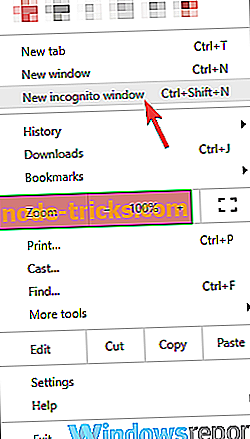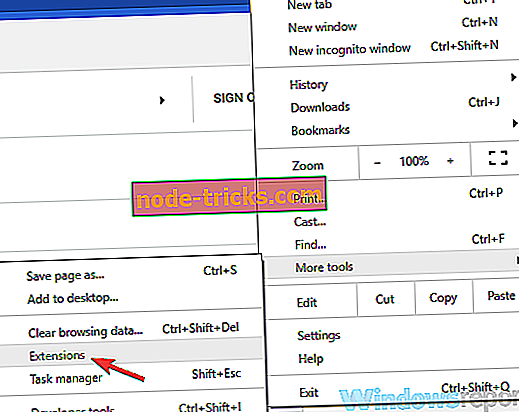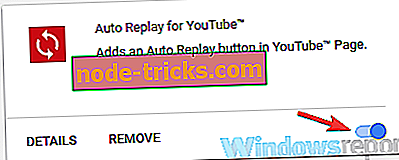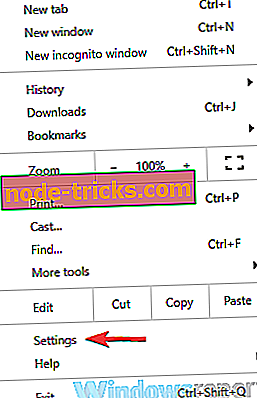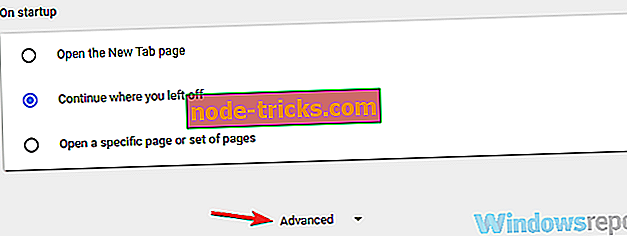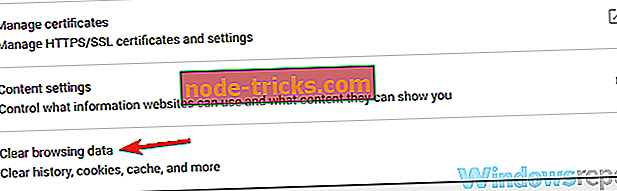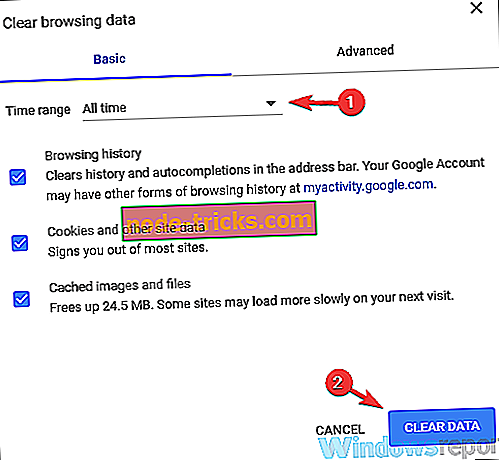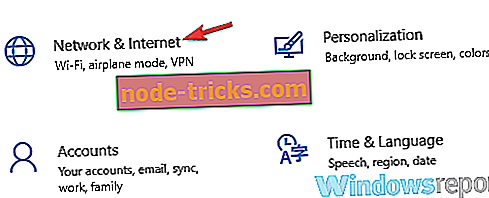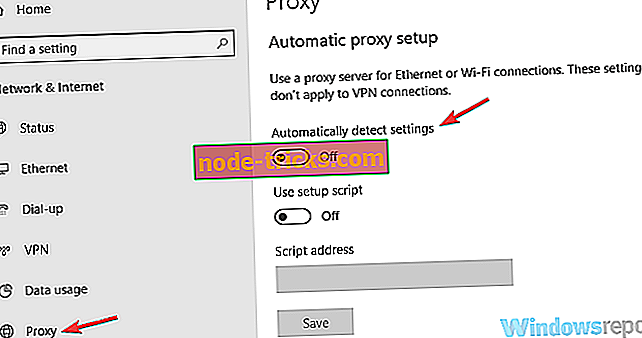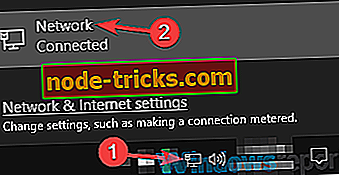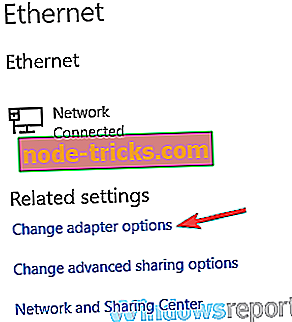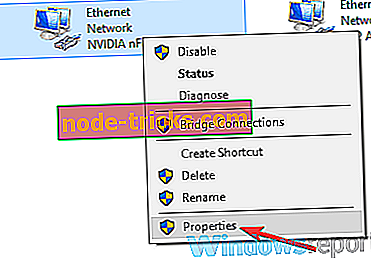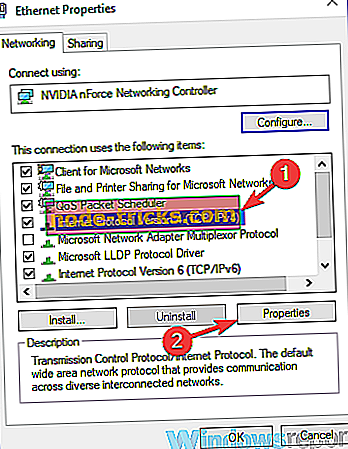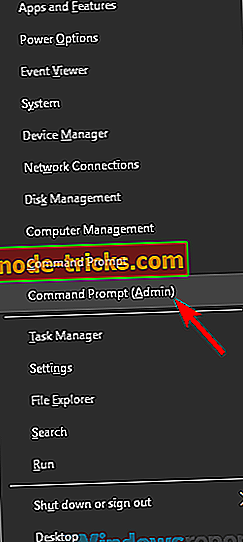Ce trebuie să faceți dacă chatul Twitch nu se încarcă
Mulți oameni folosesc Twitch pentru a-și viziona jocurile preferate, dar unii dintre ei au raportat că chatul Twitch nu se încarcă. Aceasta nu este o problemă mare, dar poate fi enervantă, mai ales dacă doriți o experiență completă Twitch, așa că astăzi vă vom arăta cum să remediați această problemă.
Problemele legate de chat nu sunt, de obicei, o problemă mare, dar pot influența experiența Dvs. de vizionare pe Twitch. Vorbind despre chatul Twitch, iată câteva probleme comune pe care utilizatorii le-au raportat:
- Chatul twitch nu se va afișa, încărcați - Această problemă poate apărea din cauza extensiilor și a memoriei cache, iar pentru a remedia problema, este recomandat să goliți memoria cache și să dezactivați extensiile.
- Nu se afișează chat-ul din tabloul de bord - uneori această problemă poate apărea din cauza proxy-ului tău. Pentru a remedia problema, asigurați-vă că dezactivați proxy-ul dvs. și verificați dacă acest lucru vă ajută.
- Twitch chat nu se incarca cu AdBlock - AdBlock este una dintre extensiile comune care pot cauza probleme cu chatul Twitch. Pentru a remedia problema, dezactivați AdBlock sau adăugați Twitch în lista de excluderi.
- Conținutul chat-ului nu apare, apare și este vizibil - acestea sunt doar câteva probleme comune pe care le puteți întâlni cu chat-ul Twitch, dar ar trebui să le puteți rezolva folosind soluțiile noastre.
- Întârziere în chat nu funcționează în Chrome - În unele cazuri, problema ar putea fi browserul dvs. Pentru a remedia problema, treceți temporar la un alt browser și verificați dacă acest lucru vă ajută.
Twitch chat nu se incarca, ce sa fac?
- Încercați să utilizați modul Incognito
- Dezactivați extensiile de browser
- Goliți memoria cache
- Dezactivați proxy-ul
- Schimbați DNS-ul și spălați memoria cache DNS
- Încercați un browser diferit
- Dezactivați emotiile GIF
- Asigurați-vă că Twitch este adăugat la lista albă în AdBlock
- Reporniți ruterul
Soluția 1 - Încercați să utilizați modul Incognito
Dacă aveți probleme cu chatul Twitch, cauza ar putea fi extensiile sau memoria cache. Aceasta poate fi o problemă, dar mulți utilizatori au raportat că puteți remedia problema prin simpla deschidere a aplicației Twitch în timp ce utilizați modul Incognito.
În cazul în care nu știți, modul Incognito este un segment special al browserului dvs. care vă permite să navigați pe Web fără extensii și fără a utiliza nici o memorie cache, de aceea este perfect pentru depanare. Pentru a utiliza modul Incognito, procedați în felul următor:
- Faceți clic pe pictograma Meniu din colțul din dreapta sus.
- Alegeți fereastra Incognito nouă din meniu.
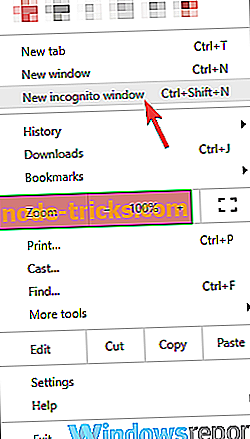
Odată ce noua fereastră apare, deschideți-l pe Twitch și verificați dacă problema cu chat-ul Twitch este încă acolo. Dacă nu, înseamnă că memoria cache sau extensiile dvs. reprezintă problema.
Soluția 2 - Dezactivați extensiile de browser
Potrivit utilizatorilor, extensiile browserului dvs. pot provoca uneori această problemă să apară. Dacă chatul Twitch nu se încarcă în browserul dvs., încercați să dezactivați toate extensiile pentru a preveni orice interferență. Pentru aceasta, urmați acești pași:
- Dați clic pe pictograma Meniu din colțul din dreapta sus și alegeți Mai multe instrumente> Extensii din meniu.
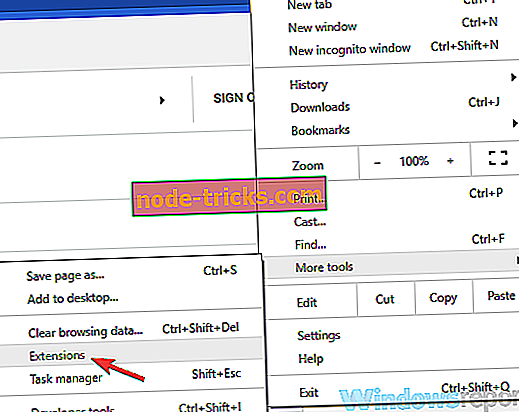
- O listă de extensii instalate va apărea în noua filă. Faceți clic pe butonul mic alături de numele extensiei pentru al dezactiva. Faceți acest lucru pentru toate extensiile din listă.
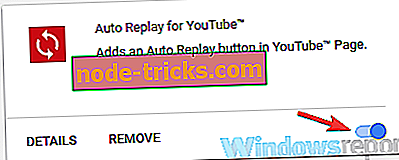
- Odată ce dezactivați toate extensiile, trebuie să reporniți Chrome. După ce Chrome se repornește, verificați dacă problema persistă.
Dacă problema nu mai apare, este sigur că una dintre extensiile dezactivate provoacă problema. Pentru a identifica cauza, va trebui să activați extensiile unul câte unul până când reușiți să recreați problema. Odată ce găsiți extensia problematică, dezactivați-o sau eliminați-o din browser și problema ar trebui rezolvată.
Soluția 3 - Ștergeți memoria cache
Așa cum am menționat deja, dacă chatul Twitch nu se încarcă pe PC, problema poate fi memoria cache. Pentru a remedia problema, este recomandat să vă ștergeți memoria cache. Acest lucru este destul de simplu de făcut și puteți face acest lucru urmând acești pași:
- Faceți clic pe pictograma Meniu din partea dreaptă sus și selectați Setări din meniu.
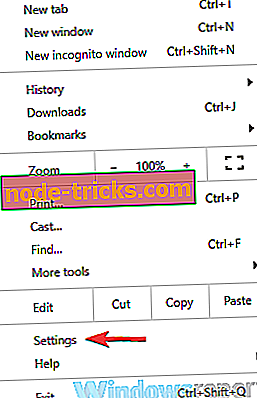
- După ce se deschide fila Setări, defilați la partea de jos a paginii și faceți clic pe Avansat .
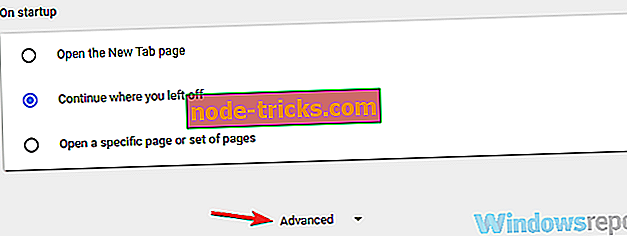
- Faceți clic pe Ștergeți datele de navigare .
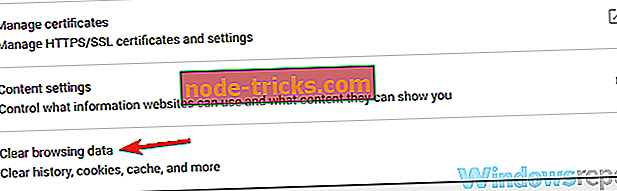
- Asigurați-vă că setați intervalul de timp la All time . Faceți clic pe butonul Ștergeți datele ștergeți memoria cache.
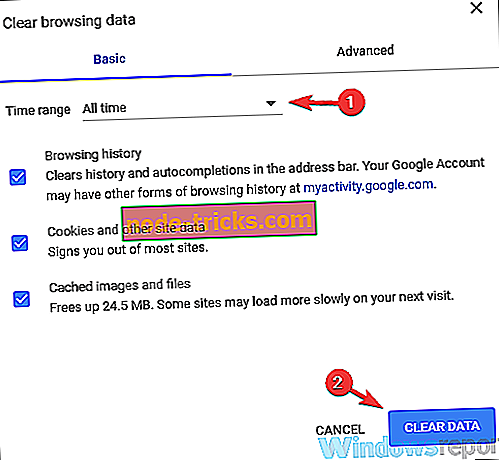
Odată ce cache-ul a fost eliminat, verificați dacă problema cu chat-ul Twitch este încă acolo.
Soluția 4 - Dezactivați proxy-ul
Utilizarea unui proxy este o modalitate foarte bună de a vă proteja confidențialitatea online, dar uneori setările de proxy pot provoca probleme pe PC. Pentru a remedia problema, este recomandat să dezactivați proxy-ul și să verificați dacă rezolvă problema. Pentru a dezactiva proxy-ul, trebuie doar să faceți următoarele:
- Deschideți aplicația Setări . Puteți face acest lucru rapid cu ajutorul comenzii rapide Windows Key + I.
- După ce se deschide aplicația Setări, navigați la secțiunea Rețea și Internet .
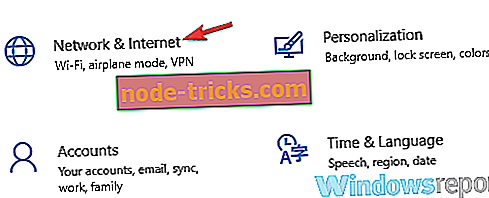
- Alegeți Proxy din panoul din stânga. Asigurați-vă că dezactivați toate opțiunile din panoul din dreapta.
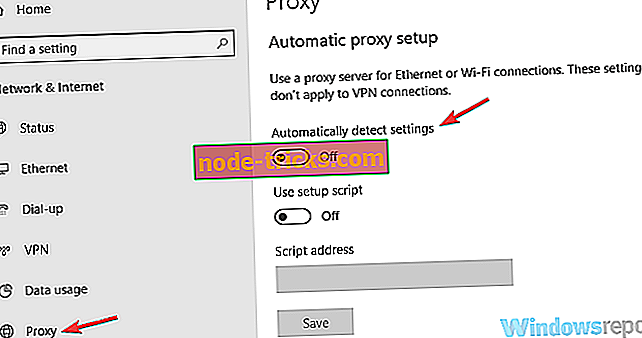
Odată ce proxy-ul este dezactivat, verificați dacă problema persistă. Mulți utilizatori au raportat că dezactivarea proxy-ului lor a rezolvat problema cu chatul Twitch, așa că nu uitați să încercați acest lucru. Dacă sunteți încă preocupat de confidențialitatea dvs., vă sugerăm să luați în considerare utilizarea unei rețele VPN.
Un VPN are numeroase avantaje față de un proxy și dacă sunteți în căutarea unui VPN bun pentru a vă proteja confidențialitatea, trebuie să încercați cu siguranță CyberGhost VPN . Cu peste 3000 de servere din întreaga lume și o gamă largă de caracteristici de securitate, acest instrument este instrumentul perfect de confidențialitate care vă permite să funcționați fără probleme.
De ce să aleg CyberGhost? Cyberghost pentru Windows- Criptare AES pe 256 de biți
- Peste 3000 de servere din întreaga lume
- Plan de prețuri excelent
- Excelent suport
Soluția 5 - Schimbați DNS-ul și spălați memoria cache DNS
Potrivit utilizatorilor, uneori chatul Twitch ar putea să nu funcționeze datorită DNS-ului tău. Pentru a remedia problema, utilizatorii sugerează să schimbe DNS-ul și să verifice dacă funcționează. Modificarea DNS-ului este destul de simplă și o puteți face urmând acești pași:
- Faceți clic pe pictograma de rețea din bara de activități și alegeți conexiunea de rețea din meniu.
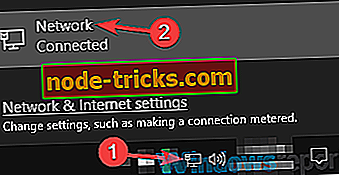
- În panoul din dreapta, faceți clic pe Modificare opțiuni adaptor .
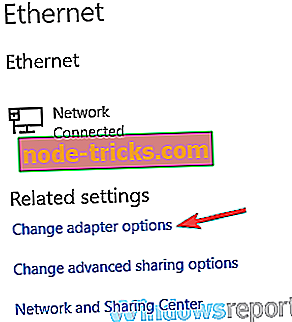
- Ar trebui să apară o listă cu toate conexiunile de rețea de pe PC. Faceți clic dreapta pe conexiunea la rețea și selectați Proprietăți din meniu.
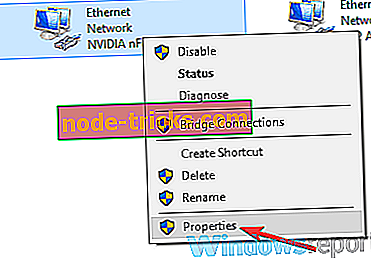
- Selectați Internet Protocol Version 4 (TCP / IPv4) și faceți clic pe butonul Proprietăți .
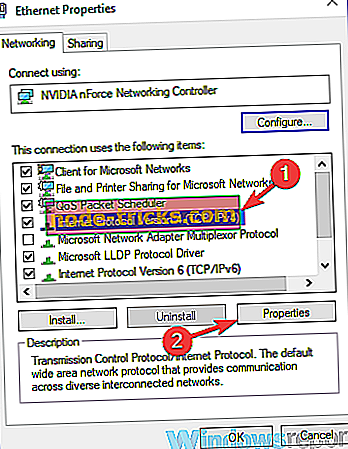
- O fereastră nouă ar trebui să apară acum. Selectați Utilizați următoarele adrese de server DNS Setați următoarele valori:
- Server preferat DSN: 8.8.8
- Server alternativ DNS: 8.4.4
Faceți clic pe butonul OK pentru a salva modificările.
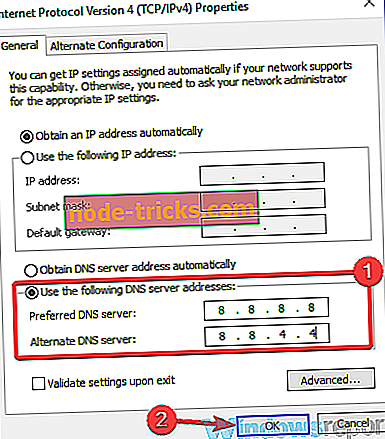
După efectuarea acestor modificări, verificați dacă problema persistă. Rețineți că acum veți folosi DNS-ul Google, astfel încât latența dvs. ar putea fi mai mare, mai ales dacă nu locuiți în SUA.
În afară de schimbarea DNS, unii utilizatori sunt sfătuiți să vă ștergeți cache-ul DNS. Acest lucru este destul de simplu și puteți face acest lucru urmând acești pași:
- Porniți Promptul de comandă ca administrator. Pentru a face acest lucru, faceți clic dreapta pe butonul Start pentru a deschide meniul Win + X. Acum alegeți din meniu comanda Prompt (Admin) sau PowerShell (Admin) .
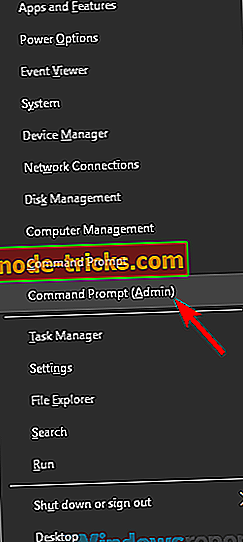
- După deschiderea liniei de comandă, executați ipconfig / flushdns
După ce comanda este executată, memoria cache va fi șters și problema va fi rezolvată.
Soluția 6 - Încercați un browser diferit
Potrivit utilizatorilor, uneori chatul Twitch nu se încarcă din cauza browserului. Anumite browsere ar putea avea anumite erori cu Twitch, iar pentru a rezolva problema, este recomandat să încercați să vedeți Twitch într-un alt browser.
Aparent, mai mulți utilizatori au raportat această problemă în Opera, dar după trecerea la Firefox sau Edge, problema a fost rezolvată. Nu trebuie să comutați permanent browserul, dar până când reușiți să găsiți o soluție pe termen lung, este posibil să folosiți un browser diferit.
Soluția 7 - Dezactivați emotiile GIF
O mare parte din chat-ul Twitch sunt emotele sale, și există o mulțime de emotes de a alege de la. Cu toate acestea, unii utilizatori au raportat că GIF emotes pot provoca probleme cu chat-ul Twitch și pot cauza încetarea activității. Pentru a remedia această problemă, utilizatorii sugerează să dezactivați complet GIF emotes.
După aceasta, problema cu chatul Twitch va fi rezolvată și totul va începe să funcționeze din nou.
Soluția 8 - Asigurați-vă că Twitch este adăugat la lista albă în AdBlock
Mulți utilizatori folosesc AdBlock în browserul lor și, așa cum am menționat anterior, uneori extensiile, cum ar fi AdBlock, pot interfera cu anumite site-uri Web. Pentru a rezolva problema, asigurați-vă că dezactivați temporar AdBlock și verificați dacă acest lucru vă ajută.
Dacă dezactivarea AdBlock rezolvă problema, verificați setările AdBlock și asigurați-vă că adăugați Twitch în lista de excluderi. După efectuarea acestor modificări, verificați dacă problema persistă.
Soluția 9 - Reporniți ruterul
În unele cazuri, pot apărea probleme cu chat-ul Twitch din cauza problemelor cu routerul dvs. Există probleme cu ruterul dvs. și dacă le întâlniți, este posibil să trebuiască să reporniți ruterul. Acest lucru este destul de simplu de făcut și puteți face acest lucru urmând acești pași:
- Apăsați butonul de alimentare de pe router. Dacă aveți modem și router, asigurați-vă că opriți ambele dispozitive.
- Așteptați câteva momente și rotiți ruterul din nou.
- Așteptați în timp ce router-ul dvs. cizme complet. Acest lucru ar trebui să dureze aproximativ 30-60 de secunde.
Odată ce router-ul dvs. cizme, verificați dacă problema este încă acolo. Aceasta este o rezolvare rapidă, dar mai mulți utilizatori au raportat că funcționează pentru ei, deci ar fi bine să încercați.
Problemele cu chat-ul Twitch nu sunt grave, dar ele pot afecta experiența Dvs. Twitch, mai ales dacă aveți tendința de a folosi chat-ul foarte mult. În cele mai multe cazuri, această problemă este cauzată de memoria cache sau de extensiile dvs., deci asigurați-vă că ați șters memoria cache și ați dezactivat toate extensiile. Dacă aceasta nu funcționează, nu ezitați să încercați toate celelalte soluții din acest articol.